win10如何添加密码_给win10添加密码避免资料泄露的方法
正常情况下,win10电脑是没有设置密码,开机直接就是进入系统,如果公司电脑,没有电脑的话资料就很容易泄露了,为了安全起见,最好给win10添加一个密码,那么这要怎么操作?别着急,下面由小伙伴来说说具体操作步骤。
具体方法如下:
1、用win键+r键,调出运行,输入control,进去控制面板

2、点击系统和安全。
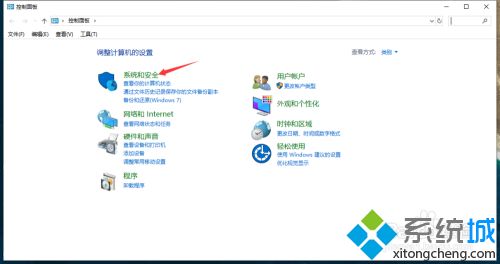
3、点击管理工具。
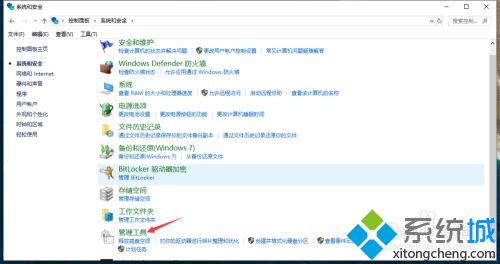
4、点击计算机管理。
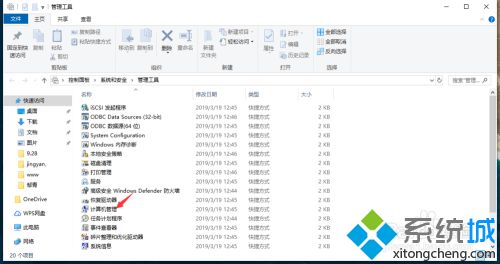
5、点击本地用户和组。
6、点击用户。
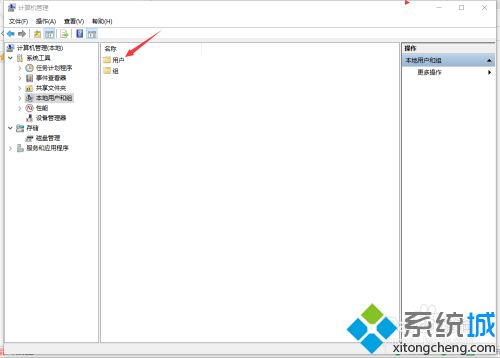
7、右击你要设置密码的用户,一般是administrator,点击设置密码,点击继续。
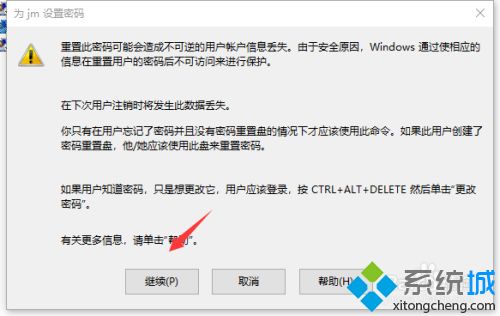
8、输入你要设置的密码,点击确定就好了。

以上和大家说明给win10添加密码避免资料泄露的方法,有需要的用户可以动手操作一下,希望本文教程内容对大家有所帮助!
我告诉你msdn版权声明:以上内容作者已申请原创保护,未经允许不得转载,侵权必究!授权事宜、对本内容有异议或投诉,敬请联系网站管理员,我们将尽快回复您,谢谢合作!










